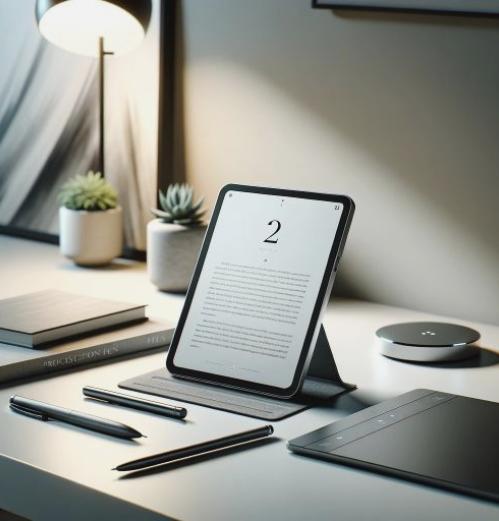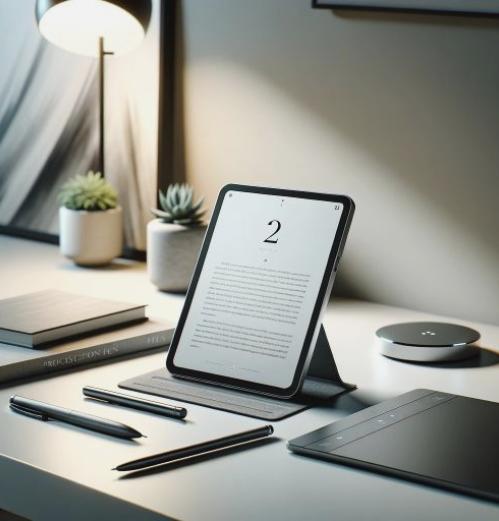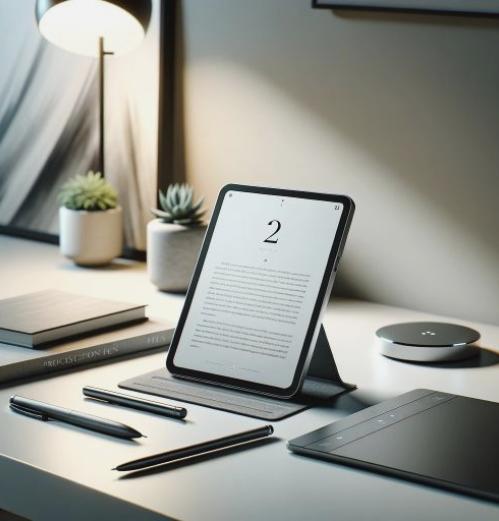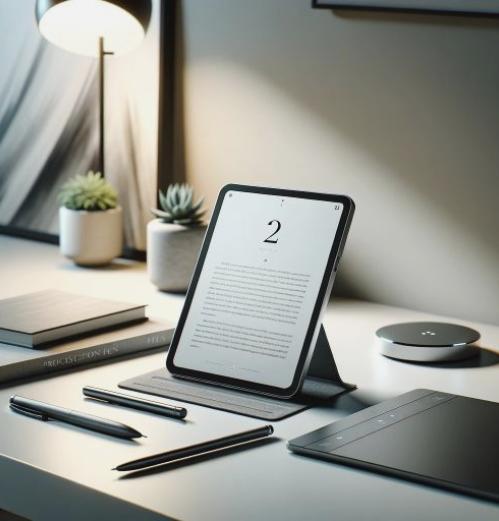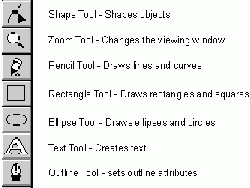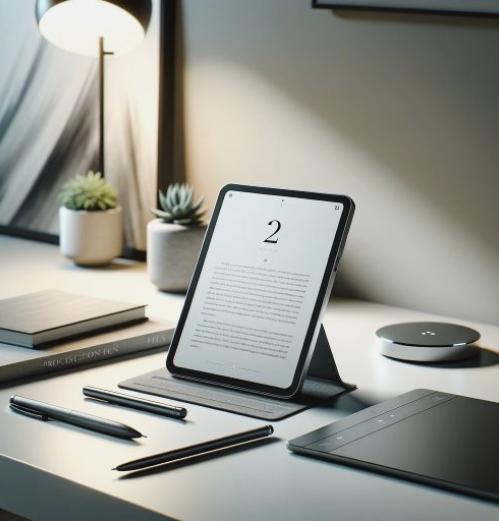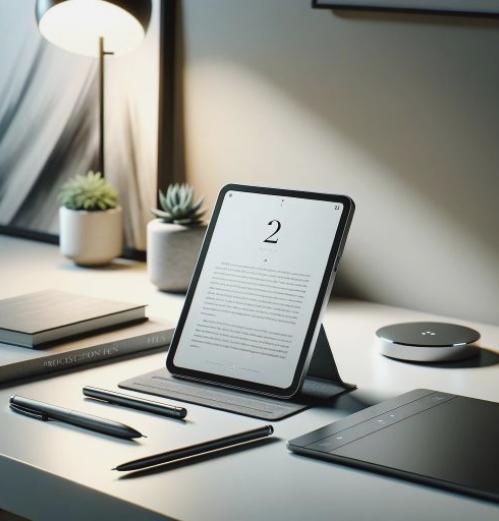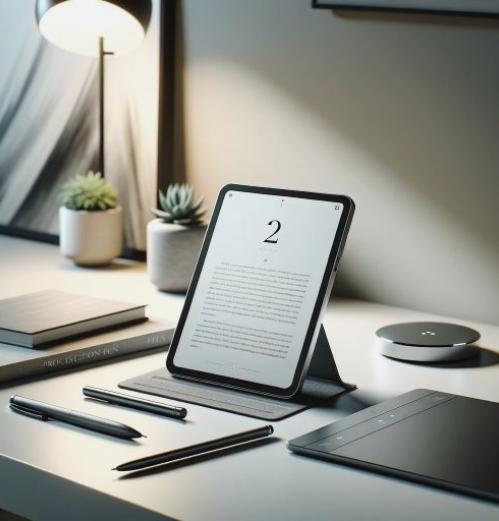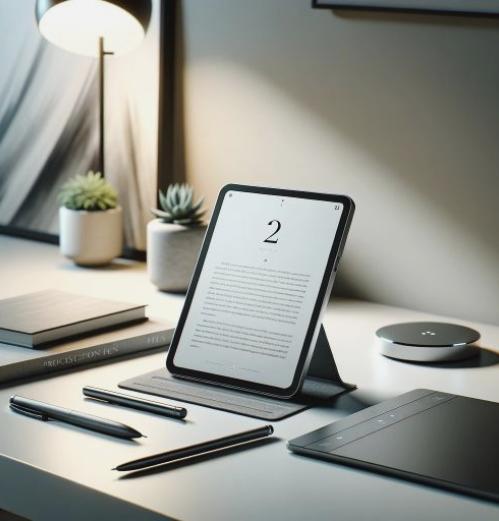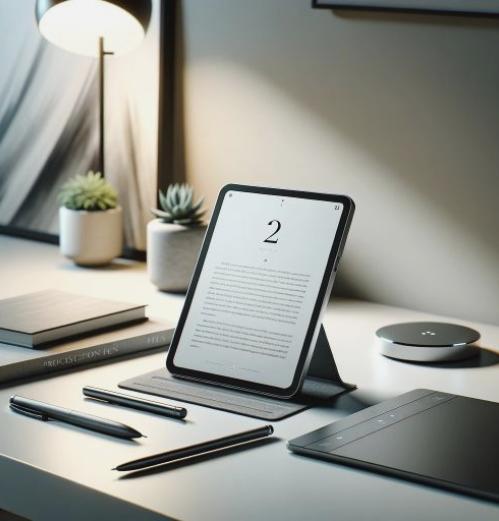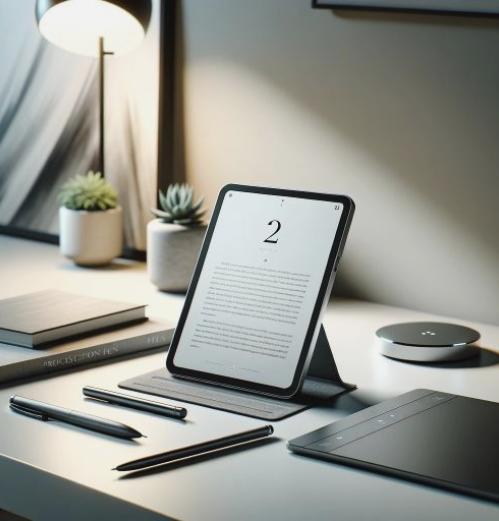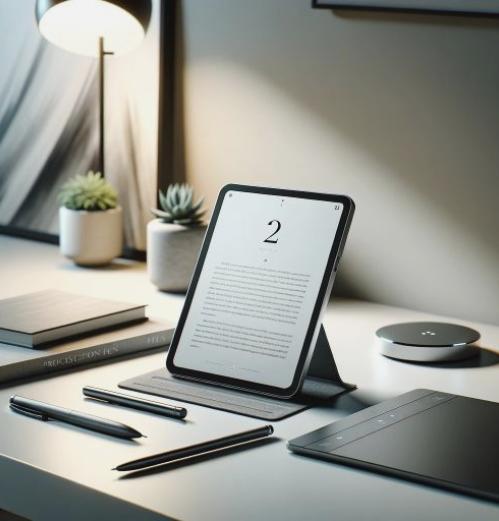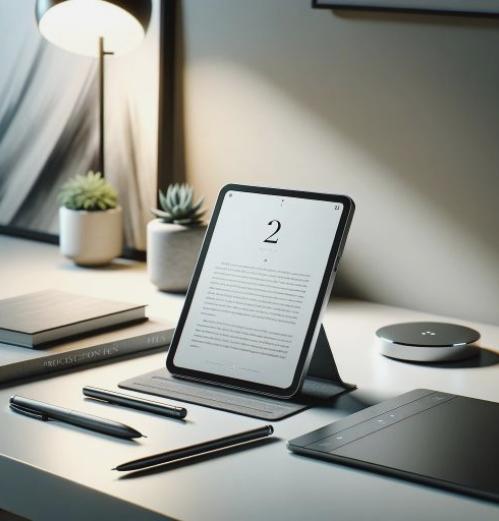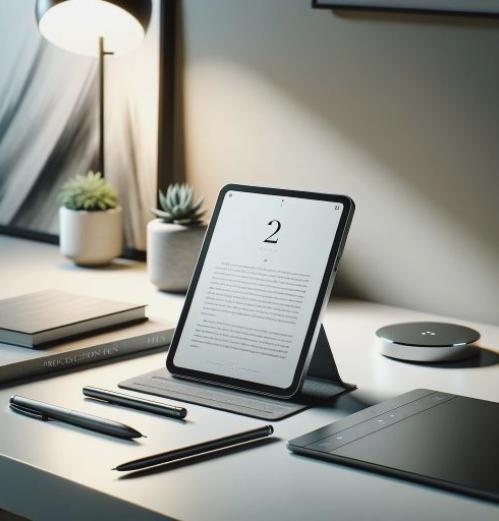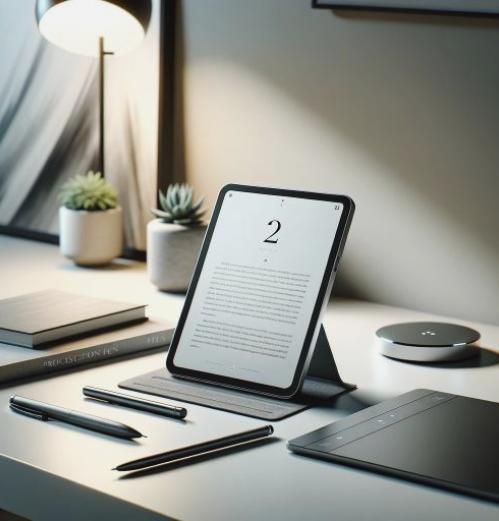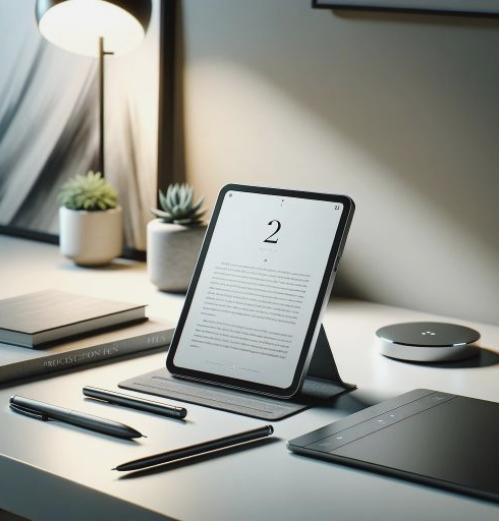Как создать ярлыки в Windows,
Вы ищете пути для создания сочетания клавиш, которые позволяют быстро запускать ваши любимые программы или конкретные действия в Windows? Ну вы пришли в нужное место. Здесь мы расскажем некоторые популярные ярлыки и, как создать эффективную начало от ключей перед вами. Положите их на практике и оптимизирует использование компьютера для удовлетворения ваших потребностей.
Как создать сочетание клавиш для открытия программ
Первый заключается в создании ярлыка программы на рабочем столе. Затем щелкните правой кнопкой мыши на нем и введите опцию Свойства. Открывает окно отображения трех вкладок. Перейти к второй, прямой доступ, и поместите курсор в поле, указанном в качестве ключа ярлыка. Одновременно нажмите клавиши, которые вы хотите использовать в качестве ярлыка, а затем нажмите кнопку ОК или Применить, чтобы активировать действие.
Если вы хотите, чтобы скрыть ярлык, перейдите к первой вкладке (Общие) и установите флажок, чтобы скрыть, чтобы сделать невидимым ярлык на рабочем столе. Вы можете сделать это тот же метод с файлами и папками.
Программа для создания ярлыков Windows, в
Сочетания клавиш или горячие клавиши можно также вводить с красивым и простым приложением под названием WinHotKey. Вы должны загрузить и установить его, чтобы насладиться простотой создания и изменение ярлыков, представленные в упорядоченном списке в отдельном окне.
WinHotKey не только позволяет запускать или запуска приложений, программ и файлов, но также помогает нам писать тексты, контролируя текущие окна (например, свести к минимуму и максимально их), и некоторые другие возможности.
Новые сочетания клавиш в Windows 8
В дополнение к этим ярлыки в Windows Vista, вы можете взять новые, которые включены в Windows 8:
Окна создавать сочетания клавиш Windows, в C: Отображает laCharms бар (новый врезку).
Окна создать сочетания клавиш в Windows, контролю создавать сочетания клавиш Windows, в B: Создайте ярлык для программы, которая запустила уведомления.
Окна создавать сочетания клавиш в окнах F: Отображает поиска.
Окна создавать сочетания клавиш Windows, в R: Настройки дисплея laCharms бар.
Окна создавать сочетания клавиш Windows, в K: Открывает меню устройства.
Окна создавать сочетания клавиш Windows, в Shift: приложение Stack слева и освобождает пространство экрана.
Окна создавать сочетания клавиш в окнах O: Устанавливает ориентацию (особенно для мобильных и таблетки) экрана.
Окна создавать сочетания клавиш Windows, в период: Найдите приложение в правой и левой свободное пространство на экране.
Окна создавать сочетания клавиш в окнах Q: Отображает меню приложений и поиска.
Окна создавать сочетания клавиш Windows, в V: Отображает до уведомления.
Окна создавать сочетания клавиш в окнах W: Отображение меню настройки.
Окна создавать сочетания клавиш в окнах X: Открывает (старый кнопку Пуск) контекстного меню.
Окна создавать сочетания клавиш Windows, в Z: Откройте ярлык или опции меню приложения.
Окна: Переключение между метро и традиционного интерфейса рабочего стола.